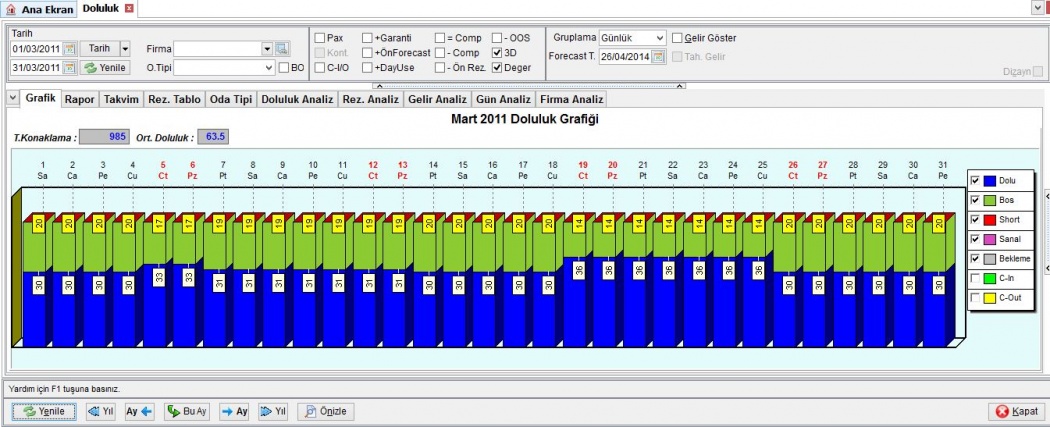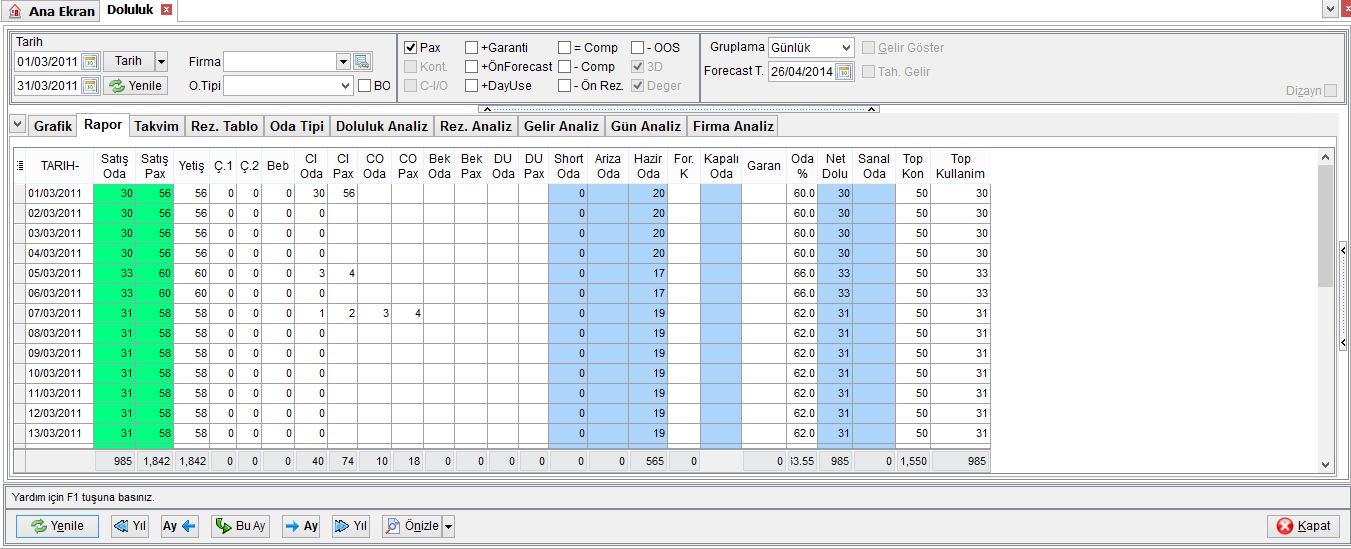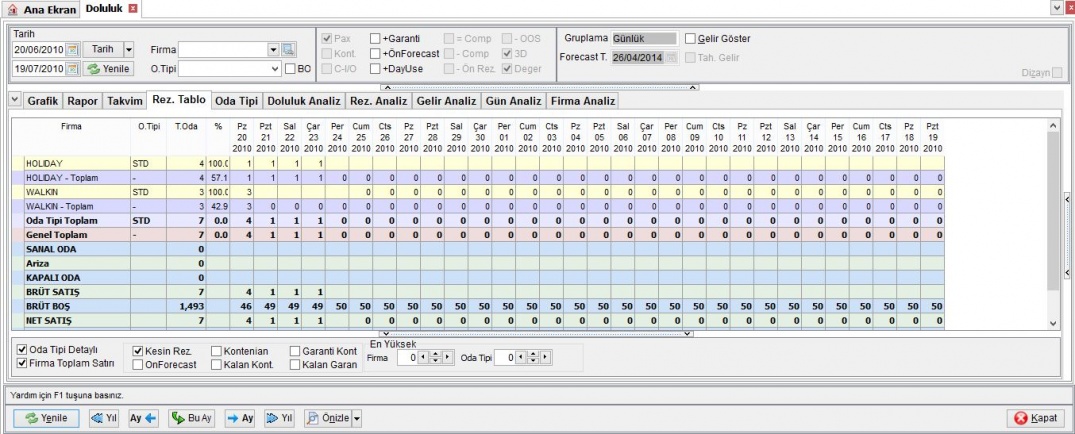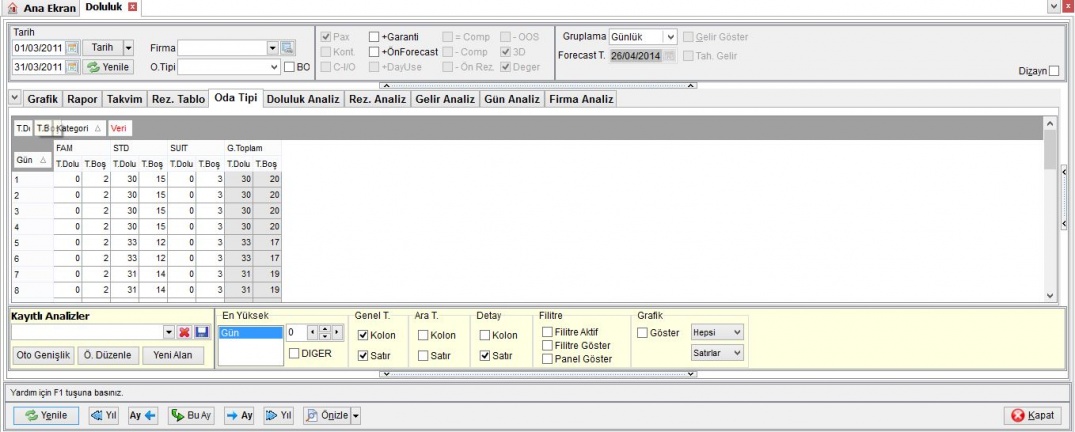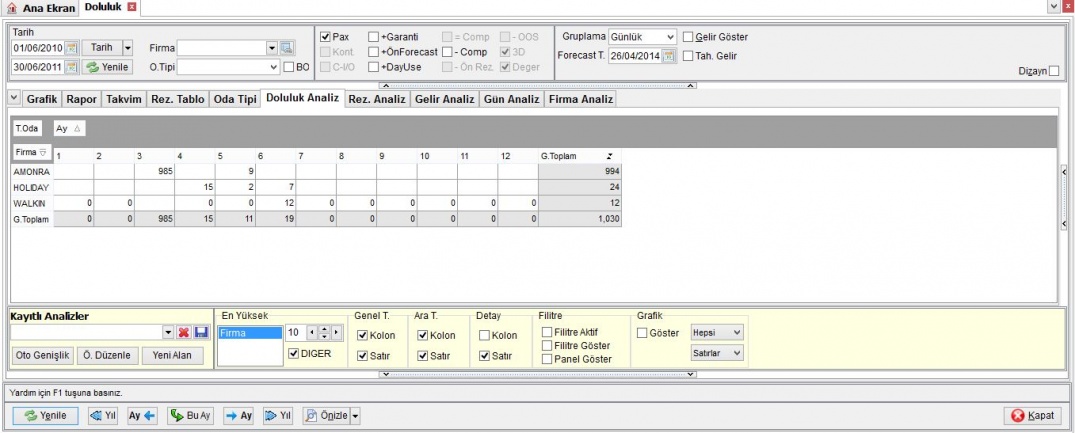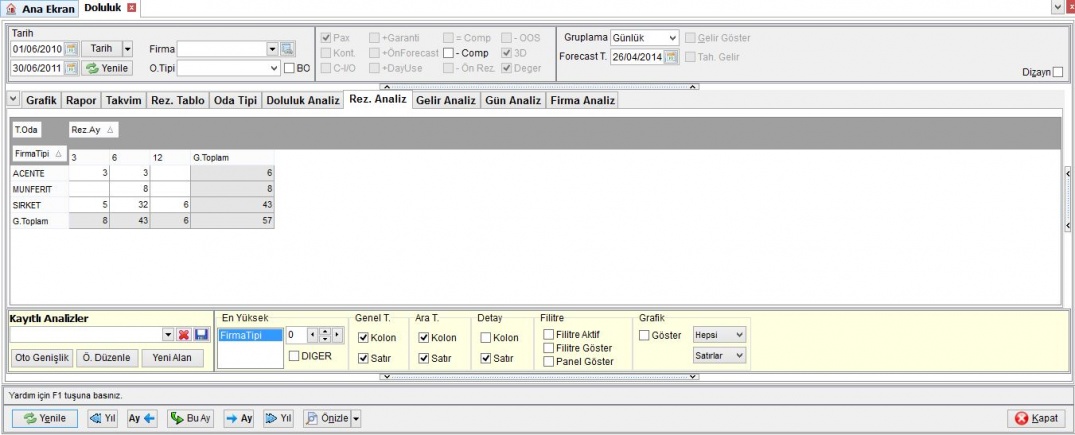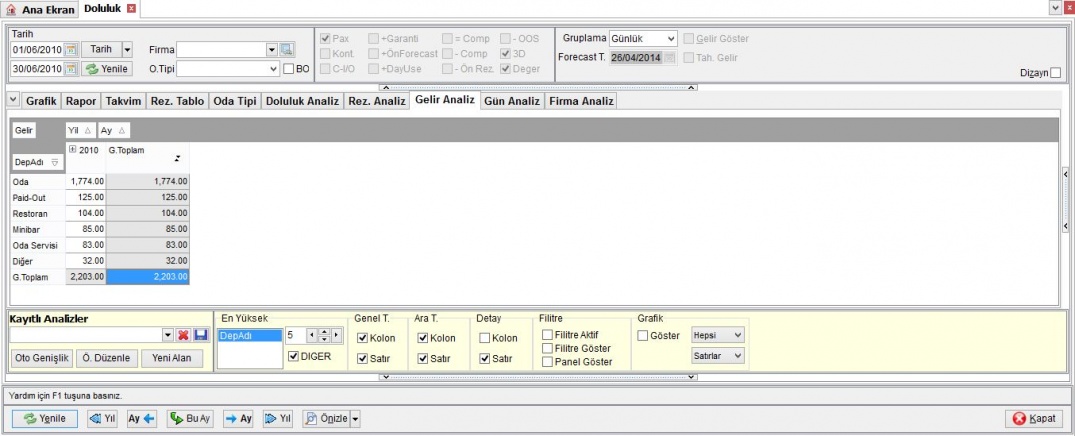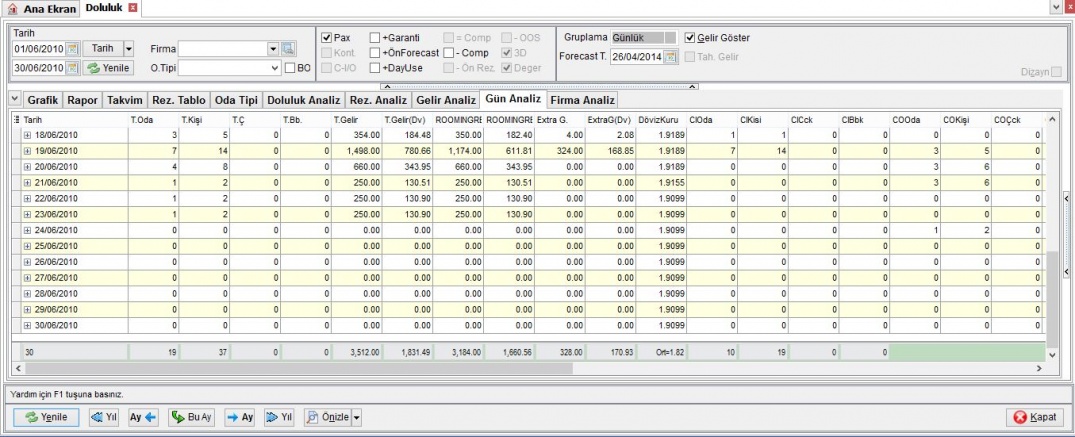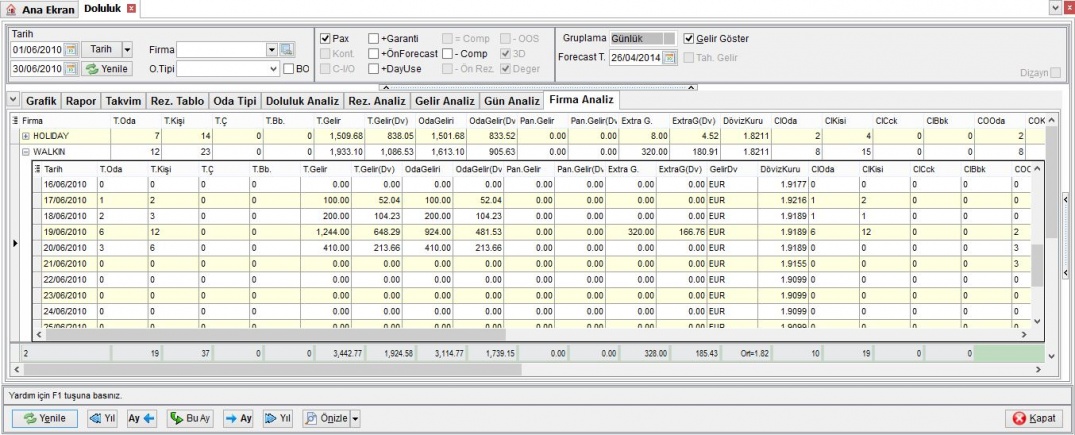"Doluluk" sayfasının sürümleri arasındaki fark
k |
k |
||
| 1. satır: | 1. satır: | ||
| + | ==Doluluk Grafiği== | ||
'''Rezervasyon''' sekmesinin sonunda '''Doluluk''' seçeneği ile oda müsaitliğini gösteren grafik ekran ve analiz ekranına ulaşılır. | '''Rezervasyon''' sekmesinin sonunda '''Doluluk''' seçeneği ile oda müsaitliğini gösteren grafik ekran ve analiz ekranına ulaşılır. | ||
| − | [[Image:15_doluluk.jpg|15_doluluk| | + | [[Image:15_doluluk.jpg|15_doluluk|1050px]]<br> |
Doluluk grafiğinde Mavi alan dolu oda sayısını, yeşil alan Boş oda sayısını, Kırmızı otelin Short oda sayısını ve mor alan sanal oda sayısını göstermektedir. Ayrıca bekleme listesindeki oda sayısını da gri renkte görülür. | Doluluk grafiğinde Mavi alan dolu oda sayısını, yeşil alan Boş oda sayısını, Kırmızı otelin Short oda sayısını ve mor alan sanal oda sayısını göstermektedir. Ayrıca bekleme listesindeki oda sayısını da gri renkte görülür. | ||
| 22. satır: | 23. satır: | ||
:'''Değer''': Grafiğin üzerinde değerlerin gösterilmesini sağlar. | :'''Değer''': Grafiğin üzerinde değerlerin gösterilmesini sağlar. | ||
:'''Forecast T.''': Belirtilen tarihteki doluluk değerlerinin gösterilmesini sağlar. | :'''Forecast T.''': Belirtilen tarihteki doluluk değerlerinin gösterilmesini sağlar. | ||
| − | + | ||
| + | ==Rapor== | ||
[[Image:15_doluluk_rapor.jpg|15_doluluk_rapor]] <br> | [[Image:15_doluluk_rapor.jpg|15_doluluk_rapor]] <br> | ||
Doluluk Analizinde '''Rapor''' sekmesinde grafik olarak verilen verilerin rakamsal detaylarını görme imkânı vardır. Bilgi sütunları sürükle bırak metoduyla yer değiştirebilir. | Doluluk Analizinde '''Rapor''' sekmesinde grafik olarak verilen verilerin rakamsal detaylarını görme imkânı vardır. Bilgi sütunları sürükle bırak metoduyla yer değiştirebilir. | ||
| − | + | ||
| + | ==Rezervasyon Tablo== | ||
[[Image:15_doluluk_rez.tablo.jpg|15_doluluk_rez.tablo|1075px]] | [[Image:15_doluluk_rez.tablo.jpg|15_doluluk_rez.tablo|1075px]] | ||
Doluluk grafiğinde ayrıca '''Rezervasyon Tablosu''' ile belirtilen tarihler aralığında detaylı rezervasyon bilgisi alma imkânı sunulmuştur. Firmaların toplam kontenjanı ve satışlarını görmek mümkündür. | Doluluk grafiğinde ayrıca '''Rezervasyon Tablosu''' ile belirtilen tarihler aralığında detaylı rezervasyon bilgisi alma imkânı sunulmuştur. Firmaların toplam kontenjanı ve satışlarını görmek mümkündür. | ||
| − | + | ||
| + | ==Oda Tipi== | ||
[[Image:15_doluluk_odatipi.jpg|15_doluluk_odatipi|1075px]] | [[Image:15_doluluk_odatipi.jpg|15_doluluk_odatipi|1075px]] | ||
Oda Tipi sekmesi ile kullanılan oda tiplerini belirlenen tarih aralığına göre analiz etme olanağı verilmektedir. | Oda Tipi sekmesi ile kullanılan oda tiplerini belirlenen tarih aralığına göre analiz etme olanağı verilmektedir. | ||
| − | + | ||
| + | ==Doluluk Analizi== | ||
[[Image:15_doluluk_dolulukanalizi.jpg|15_doluluk_dolulukanalizi|1075px]] | [[Image:15_doluluk_dolulukanalizi.jpg|15_doluluk_dolulukanalizi|1075px]] | ||
Doluluk Analizinde kullanıcıların düzenlemelerine bağlı olarak geceleme olarak analiz yapma olanağı sunulmaktadır. Firmaların geceleme bazında performanslarını analiz etmek mümkündür. Ayrıca Dizayn modu ile analiz penceresinin üst kısmındaki bilgi alanlarını sürükle bırak metoduyla değiştirebilir grafik üzerinde gösterilebilir. <i>Analizlerin dizayn edilmesi ve daha fazla bilgi için [[Analiz Ekranı|Analizler]] bölümüne bakınız.</i> | Doluluk Analizinde kullanıcıların düzenlemelerine bağlı olarak geceleme olarak analiz yapma olanağı sunulmaktadır. Firmaların geceleme bazında performanslarını analiz etmek mümkündür. Ayrıca Dizayn modu ile analiz penceresinin üst kısmındaki bilgi alanlarını sürükle bırak metoduyla değiştirebilir grafik üzerinde gösterilebilir. <i>Analizlerin dizayn edilmesi ve daha fazla bilgi için [[Analiz Ekranı|Analizler]] bölümüne bakınız.</i> | ||
| + | ==Rezervasyon Analizi== | ||
[[Image:15_doluluk_rez.analiz.jpg|15_doluluk_rez.analiz|1075px]] | [[Image:15_doluluk_rez.analiz.jpg|15_doluluk_rez.analiz|1075px]] | ||
'''Rez. Analiz''' ile rezervasyon sayısına göre analiz olanağı sağlanır. Doluluk analizinde bir haftalık bir rezervasyon 7 olarak değerlendirilirken Rezervasyon analizinde 1 olarak değerlendirilir. | '''Rez. Analiz''' ile rezervasyon sayısına göre analiz olanağı sağlanır. Doluluk analizinde bir haftalık bir rezervasyon 7 olarak değerlendirilirken Rezervasyon analizinde 1 olarak değerlendirilir. | ||
| − | + | ||
| + | ==Gelir Analizi== | ||
[[Image:15_doluluk_geliranaliz.jpg|15_doluluk_geliranaliz|1075px]] | [[Image:15_doluluk_geliranaliz.jpg|15_doluluk_geliranaliz|1075px]] | ||
Gelir analizinde belirtilen kriterlere göre analiz yapılabilir. Resimde görüldüğü gibi departman gelirlerini istenilen tarihe göre (Yıl, ay, gün olarak) raporlanabilir. Analizlerin dizayn edilmesi ve daha fazla bilgi için [[Analiz Ekranı|Analizler]] bölümüne bakınız. | Gelir analizinde belirtilen kriterlere göre analiz yapılabilir. Resimde görüldüğü gibi departman gelirlerini istenilen tarihe göre (Yıl, ay, gün olarak) raporlanabilir. Analizlerin dizayn edilmesi ve daha fazla bilgi için [[Analiz Ekranı|Analizler]] bölümüne bakınız. | ||
| + | ==Gün Analizi== | ||
[[Image:15_doluluk_gunanaliz.jpg|15_doluluk_gunanaliz|1075px]] | [[Image:15_doluluk_gunanaliz.jpg|15_doluluk_gunanaliz|1075px]] | ||
Gün analizinde belirtilen tarih aralıklarında gün gün gelir, kişi oda vb. olarak toplamları vermektedir. | Gün analizinde belirtilen tarih aralıklarında gün gün gelir, kişi oda vb. olarak toplamları vermektedir. | ||
| + | ==Firma Analizi== | ||
[[Image:15_doluluk_firmaanaliz.jpg|15_doluluk_firmaanaliz|1075px]] | [[Image:15_doluluk_firmaanaliz.jpg|15_doluluk_firmaanaliz|1075px]] | ||
13:44, 26 Nisan 2014 tarihindeki hâli
İçindekiler
Doluluk Grafiği
Rezervasyon sekmesinin sonunda Doluluk seçeneği ile oda müsaitliğini gösteren grafik ekran ve analiz ekranına ulaşılır.
Doluluk grafiğinde Mavi alan dolu oda sayısını, yeşil alan Boş oda sayısını, Kırmızı otelin Short oda sayısını ve mor alan sanal oda sayısını göstermektedir. Ayrıca bekleme listesindeki oda sayısını da gri renkte görülür.
Başlangıç ve bitiş tarihlerini belirtildikten sonra Yenile butonu ile grafik oluşturulur.
- Firma: Sorgulamak istenen Firma kodunun belirtileceği alandır. İstatistik Anakodu ile sorgulama yapmak için sorgu önüne – işareti konulmalıdır. (İstatistik Anakod ile ilgili daha fazla bilgi için Firmalar bölümüne bakınız.)
- Oda Tipi: Sorgulamak istenen oda tipinin belirtileceği alandır.
- BO: Bloke oda tipine göre grafiğin hazırlanması için bu seçenek işaretlenir.
- Pax: Oda sayısı yerine kişi sayısına göre grafiğin hazırlanmasını sağlar.
- C-I/O: Sadece Checkin ve Checkout sayısının grafikte gösterilmesini sağlar.
- +Garanti: Garanti kontenjanın kalanını grafiğe ekleyerek hazırlanmasını sağlar.
- +Önforecast: Firma Önforecastlarının kalanını ekleyerek grafiğin hazırlanmasını sağlar.
- +Dayuse: Günlük kullanım olan DAY USE müşterileri de doluluğa ekleyerek grafiğin hazırlanmasını sağlar.
- =Comp: Sadece ücretsiz odaların (COMP+H/USE) grafiğini gösterir.
- -Comp: Ücretsiz odaları (COMP+H/USE) düşerek grafiğin hazırlanmasını sağlar.
- -ÖnRez.:
- -OOO: Boş oda sayısından arızalı ve H/USE oda sayısını düşerek grafiğin hazırlanmasını sağlar.
- 3D: Grafiğin görünümünü değiştirir.
- Değer: Grafiğin üzerinde değerlerin gösterilmesini sağlar.
- Forecast T.: Belirtilen tarihteki doluluk değerlerinin gösterilmesini sağlar.
Rapor
Doluluk Analizinde Rapor sekmesinde grafik olarak verilen verilerin rakamsal detaylarını görme imkânı vardır. Bilgi sütunları sürükle bırak metoduyla yer değiştirebilir.
Rezervasyon Tablo
Doluluk grafiğinde ayrıca Rezervasyon Tablosu ile belirtilen tarihler aralığında detaylı rezervasyon bilgisi alma imkânı sunulmuştur. Firmaların toplam kontenjanı ve satışlarını görmek mümkündür.
Oda Tipi
Oda Tipi sekmesi ile kullanılan oda tiplerini belirlenen tarih aralığına göre analiz etme olanağı verilmektedir.
Doluluk Analizi
Doluluk Analizinde kullanıcıların düzenlemelerine bağlı olarak geceleme olarak analiz yapma olanağı sunulmaktadır. Firmaların geceleme bazında performanslarını analiz etmek mümkündür. Ayrıca Dizayn modu ile analiz penceresinin üst kısmındaki bilgi alanlarını sürükle bırak metoduyla değiştirebilir grafik üzerinde gösterilebilir. Analizlerin dizayn edilmesi ve daha fazla bilgi için Analizler bölümüne bakınız.
Rezervasyon Analizi
Rez. Analiz ile rezervasyon sayısına göre analiz olanağı sağlanır. Doluluk analizinde bir haftalık bir rezervasyon 7 olarak değerlendirilirken Rezervasyon analizinde 1 olarak değerlendirilir.
Gelir Analizi
Gelir analizinde belirtilen kriterlere göre analiz yapılabilir. Resimde görüldüğü gibi departman gelirlerini istenilen tarihe göre (Yıl, ay, gün olarak) raporlanabilir. Analizlerin dizayn edilmesi ve daha fazla bilgi için Analizler bölümüne bakınız.
Gün Analizi
Gün analizinde belirtilen tarih aralıklarında gün gün gelir, kişi oda vb. olarak toplamları vermektedir.
Firma Analizi
Firma analizi, gün analizinden farklı olarak firmalara göre gelir, kişi oda vb. olarak toplamları vermektedir.
Analiz ekranı kullanımı hakkında daha fazla detay için tıklayınız